Sådan kontrolleres alle dine e-mail-konti fra Gmail
Næsten alle her i dag har mere end en e-mail-konto, normalt mere end man kan regne med på den ene side. Personligt har jeg 5+ konti med forskellige e-mail-udbydere, herunder Yahoo, Gmail, Cox, mit kontor e-mail-adresse, min hjemmeside email osv. I øjeblikket bruger jeg Outlook til at kontrollere alle mine konti fra en klientapplikation, da den gør det nemmere at styre.
Hvis du har det godt med Outlook, har du ikke noget problem. Men hvis du foretrækker at bruge Gmail til alt, da det er webbaseret og har bedre spamfiltrering og sikkerhed, kan du være interesseret i at konfigurere alle dine e-mail-konti i Gmail og administrere dem derfra.
I denne artikel forklarer jeg trinene for at bruge Gmail som en masterkonto til at indsamle e-mail fra alle dine andre online-konti. Først skal du logge ind på din Gmail-konto og klikke på det lille tandhjulsikon øverst til højre. Gå i menuen, og klik på Indstillinger .

Klik nu på fanen Konti og import, og du vil grundlæggende se to forskellige muligheder for at importere e-mails til Gmail. En mulighed for at importere mail og kontakter, og den anden er at tjekke mail fra andre konti (ved hjælp af POP3) .
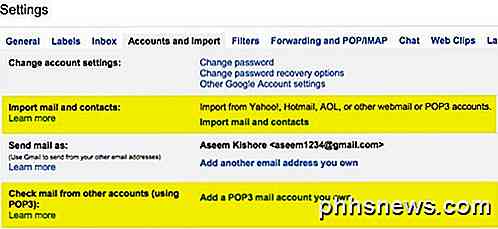
Det er lidt forvirrende, men heldigvis har Google en kort side skrevet om de forskellige måder at flytte email til din Gmail-konto. Dybest set skal du beslutte, om du kun vil importere gamle e-mails, kun nye e-mails eller både gamle og nye e-mails.
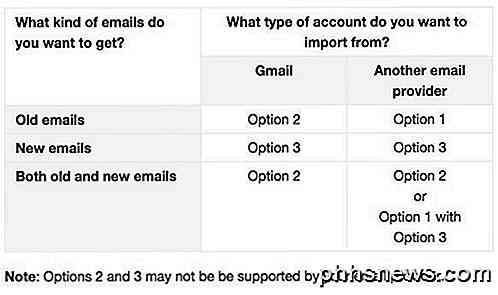
Valgmulighed 1 er at få gamle e-mails fra en anden e-mail-udbyder til Gmail, og for det vil du klikke på linket Importer post og kontakter under Konti og import. Du kan importere e-mail fra Hotmail, Yahoo, AOL eller enhver anden e-mail-udbyder, der tillader POP3-adgang. Når du klikker på linket, åbnes en ny fane, og du bliver bedt om e-mail-adressen til den anden konto.
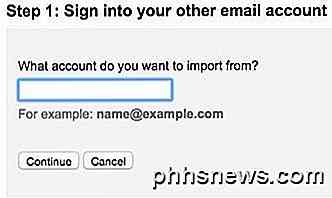
Klik på Fortsæt, og du får en besked om, at du skal logge ind på din anden e-mail-konto for at bekræfte importen. Det siger også, at et tredjepartsfirma kaldet ShuttleCloud udfører processen, og at overførslen kan blive ukrypteret.
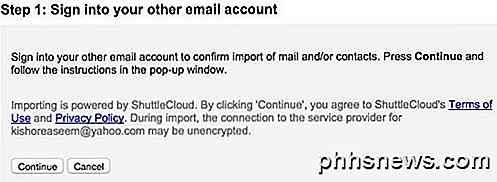
Når du er logget ind på din anden e-mail-konto, skal du gå videre og klikke på Fortsæt. Afhængigt af din e-mail-udbyder vises et nyt vindue, der beder dig om at bekræfte, at ShuttleCloud kan få adgang til alle dine data.
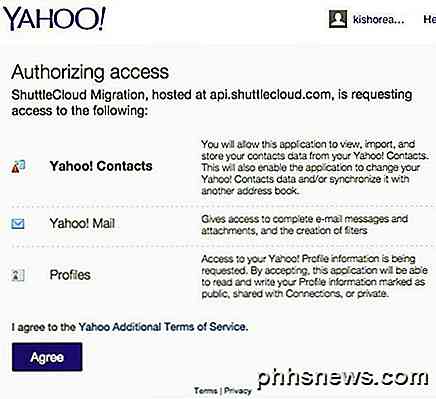
Når autorisationen har været vellykket, vil den bede dig om at lukke vinduet. Gå videre og gør det, og i det forrige vindue, som du var på før, opdateres det og fortsætter til trin 2, hvilket er at vælge, hvad du vil importere.
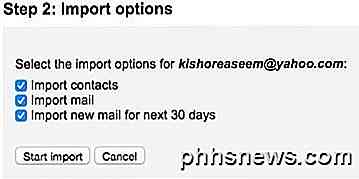
Den sidste indstilling Importer ny mail i de næste 30 dage, hvorfor er denne indstilling egentlig kun nyttig til import af ældre email fra en ikke-Gmail-klient til din Gmail-konto. Hvis du bare vil have nye e-mails til at komme ind på kontoen, skal du vælge den anden valgmulighed ovenfor, som var Tilføj en POP3-mailkonto, du ejer . Jeg vil forklare denne mulighed næste.
For øjeblikket skal du klikke på Fortsæt, og processen med import begynder. Hvis du forsøger at overføre alle dine gamle e-mails fra en anden e-mailudbyder, og du også vil have den nye e-mail til din Gmail-konto, så er det bedste at fjerne markeringen for Importer ny mail i de næste 30 dage, og indstil derefter tilføjelsen POP3-konto separat. På den måde bliver din gamle mail importeret, og nye mails bliver også kontrolleret.
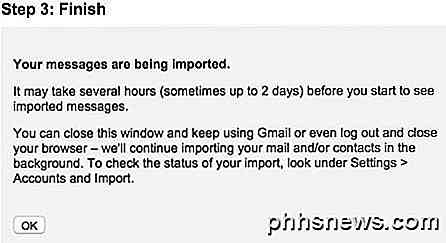
Hvis du har masser af gammel e-mail, kan det tage op til flere dage, før e-mailsne importeres til din Gmail-konto. Så hvor går alle de importerede e-mail? Nå, glad du spurgte! Når du udvider listen over mapper og etiketter på venstre side af Gmail, vises det i alfabetisk rækkefølge sammen med alt andet.
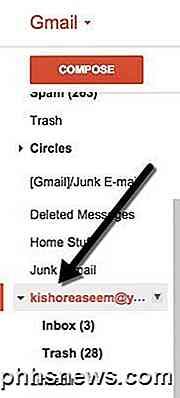
Den rigtig rareste ting ved at importere ved hjælp af Gmail er, at den konverterer alle mapper fra dine andre konti til etiketter til at bare tage alle e-mails og dumping dem i en kæmpe indbakke. Nu, når du går tilbage til konti og import, får du se nogle nye muligheder.
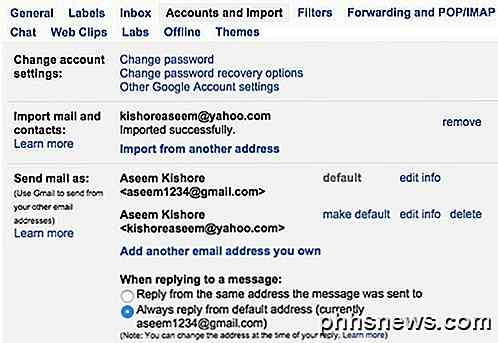
For det første kan du se fremskridtene med importen her. Da jeg havde en kæmpe tre e-mails på min Yahoo-konto, færdiggjorde importen næsten øjeblikkeligt. Under Send mail som vil du se, at du kan gøre din anden e-mail-adresse til standard for afsendelse af e-mail, men jeg er ikke sikker på, hvorfor du vil gøre det.
Endelig svarer det automatisk, når du svarer på en besked, fra din Gmail-adresse, fordi det forudsætter, at du vil have, at folk begynder at bruge denne e-mail for at kontakte dig. Men hvis du ikke ønsker det, kan du vælge Besvar fra samme adresse, som beskeden blev sendt til, og når du svarer på en e-mail fra den anden e-mail-konto, svarer den også fra den e-mail-adresse i stedet for din Gmail-adresse.
Det skal også bemærkes, at du kan klikke på sletteknappen under Send mail som for den anden e-mail-konto, men det vil ikke slette de faktiske e-mails, der tidligere var importeret. Hvis du vil slette alle importerede mails, skal du gå til etiketten og klikke på pilen ved siden af den og vælge Fjern etiket . Det vil så vise dig etiketten og eventuelle underetiketter og bekræfte, om du vil slette e-mails.
For at få nye e-mails til din Gmail-konto, skal du starte med den Tilføj en POP3-mailkonto, du ejer fra Konti og import. Du bliver bedt om at indtaste e-mail-adressen for den anden konto.
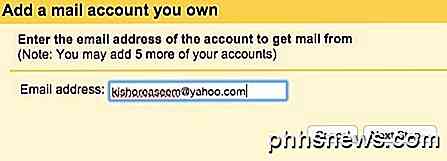
Det næste skridt er imidlertid anderledes end det, vi havde gjort, da vi importerede e-mails. Her indtaster du adgangskoden, og normalt kan Google finde ud af POP-serverindstillingerne automatisk. Du har også flere muligheder, som om du vil efterlade en kopi af e-mailen på serveren, uanset om du vil bruge SSL (anbefales), om du vil mærke meddelelserne og om du vil arkivere dem.
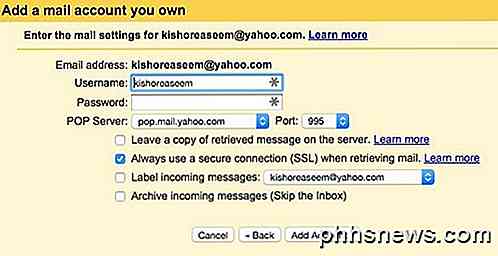
Hvis du forlader standardindstillingen som vist ovenfor, vises e-mails bare i din Gmail-indbakke som en normal email. Når du er færdig, klik på knappen Tilføj konto . Det er også værd at bemærke, at eventuelle nye ulæste e-mails i din indbakke også importeres til Gmail. I mit tilfælde havde jeg en ulæst email på min Yahoo-konto fra et år tilbage.
Udover at importere nye e-mails importerede den den e-mail, og jeg kunne ikke engang finde den i Gmail, medmindre jeg søgte efter det, fordi det var langt bag på min indbakke. Så det er værd at mærke de indgående meddelelser, så du nemt kan finde alle e-mails fra den anden e-mail-konto, hvis en masse ulæste er også importeret.
Den sidste ting, du kan gøre for at få e-mail til Gmail, er simpelthen at sende videresendelse på den anden e-mail-konto til din Gmail-konto. Du kan konfigurere det på den måde, men jeg foretrækker at bruge de to metoder, der er inkluderet i Gmail, til at få gamle og nye e-mails. Hvis du har spørgsmål, skriv en kommentar. God fornøjelse!

HTG Anmeldelser WeMo Smart LED-lampen: Det er ikke fremtiden, hvis din glødelamper er offline
Det eneste der står mellem dig og fjernbetjeningen smarte pærer er lidt penge, lidt konfiguration og en lille gåtur gennem vores anmeldelse for at se om det er det værd. Læs videre, når vi sætter Belkin WeMo Smart LED-pærer gennem skridtene og fremhæv det gode og dårlige, der følger med at tilføje netværkspærer til dit hjem.

Sådan genstarter eller sover du dit Apple TV lige fra fjernbetjeningen
Mens du kan genstarte dit Apple TV eller sætte det i seng ved at dykke i systemmenuen, behøver du ikke at gøre det; Du kan udføre disse to praktiske funktioner lige fra fjernbetjeningen. Hvorfor vil jeg gøre dette? Navigering gennem menuer for at udføre funktion er kedelig. Selvom Apple Remote tilbyder en smuk glat brugeroplevelse med hensyn til menunavigation, er det næsten hurtigere at bruge enkle genvejstastkombinationer frem for at klikke igennem menutræer med den lille track pad.



